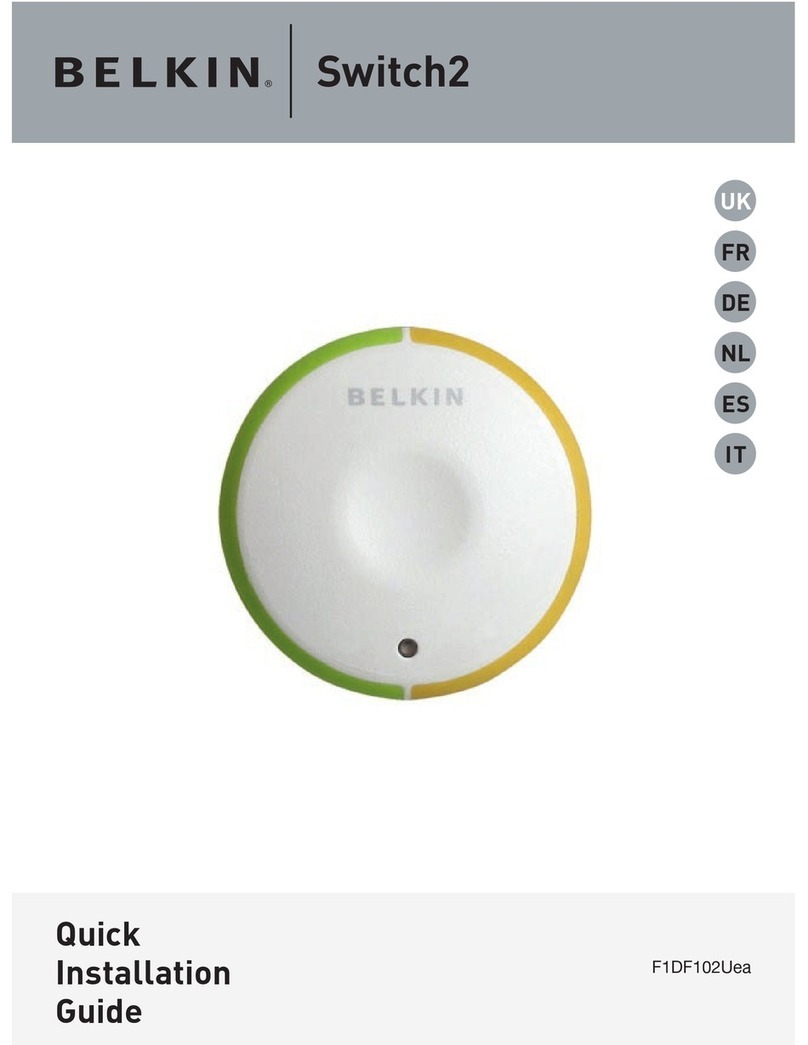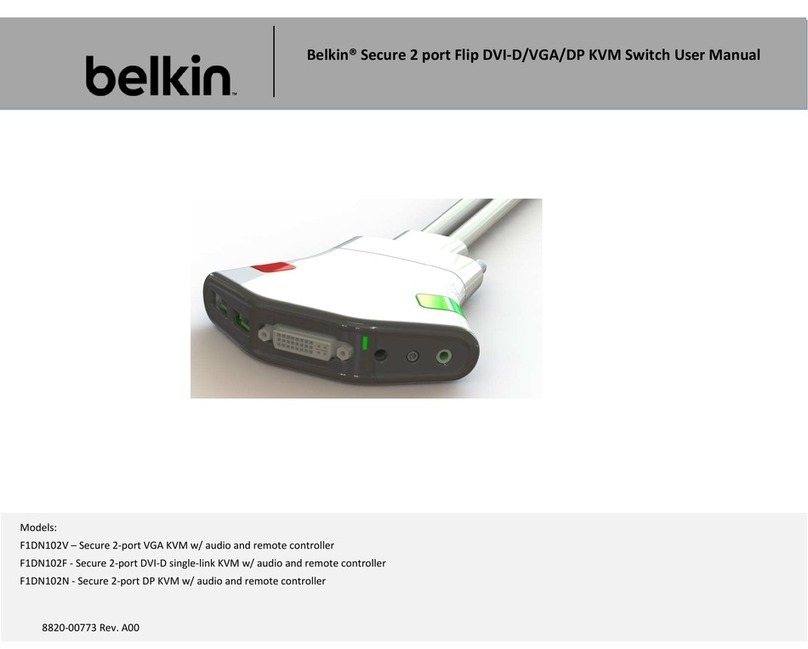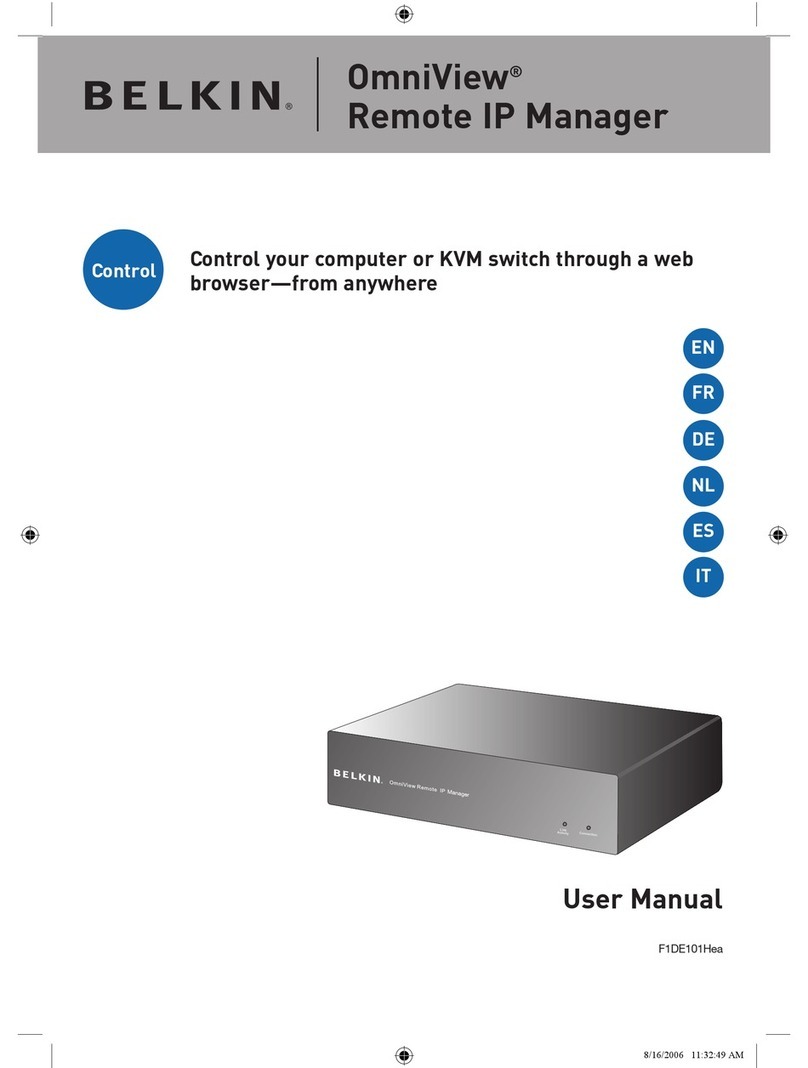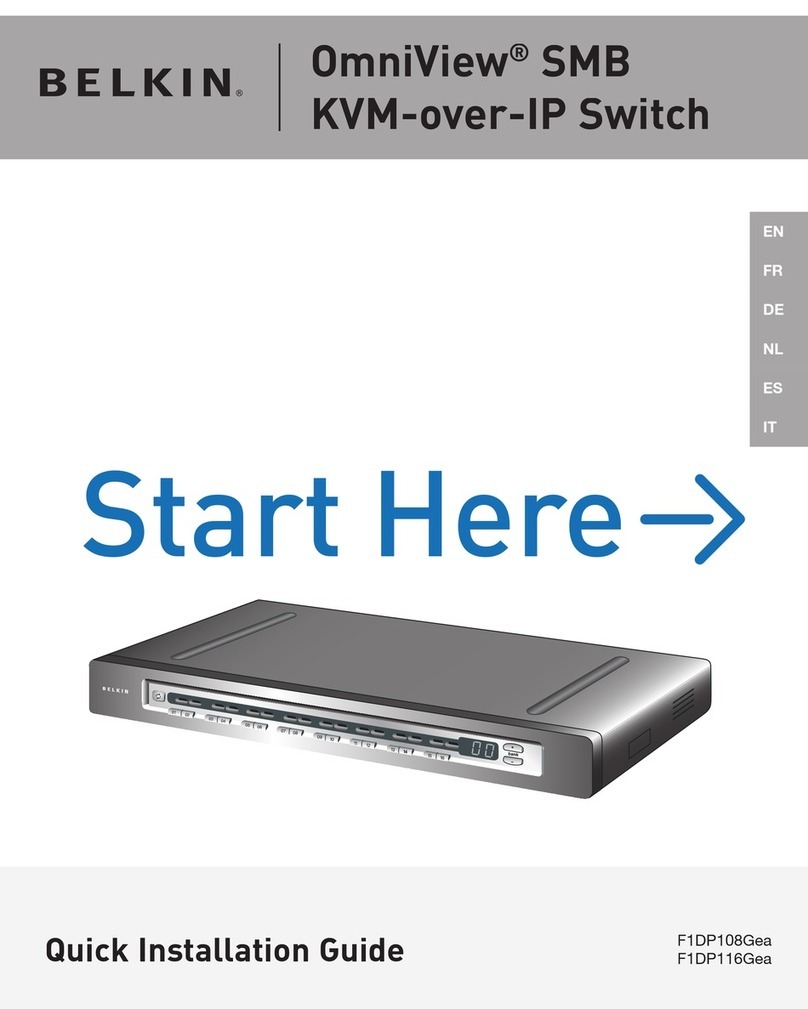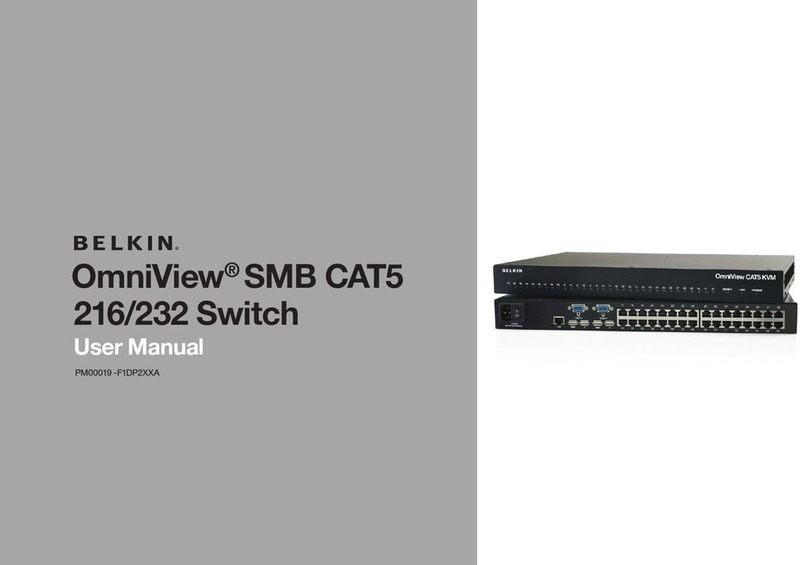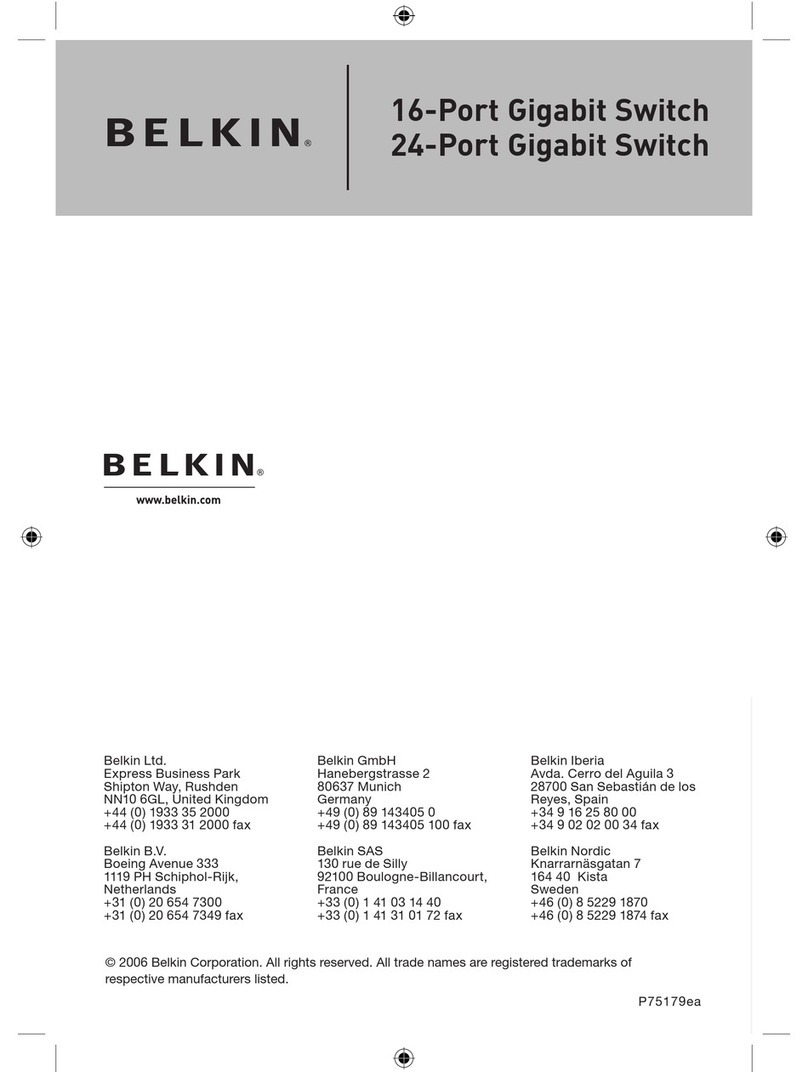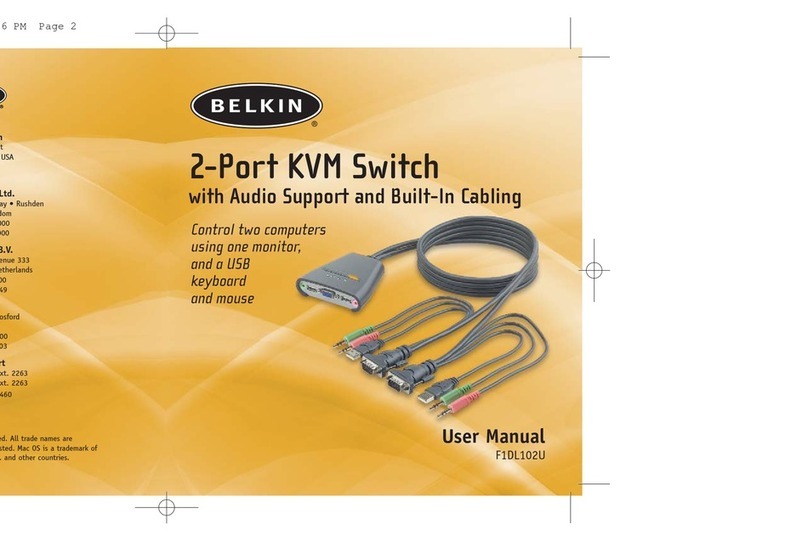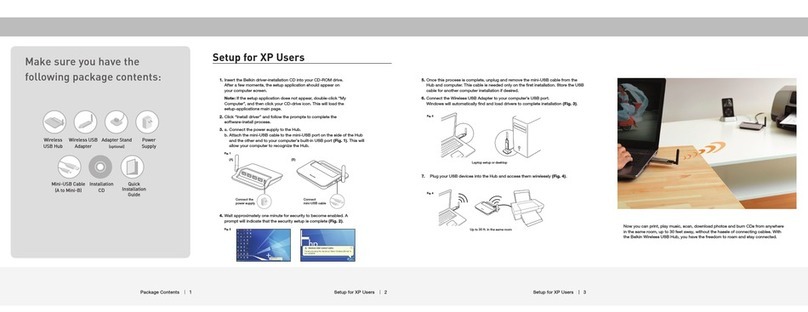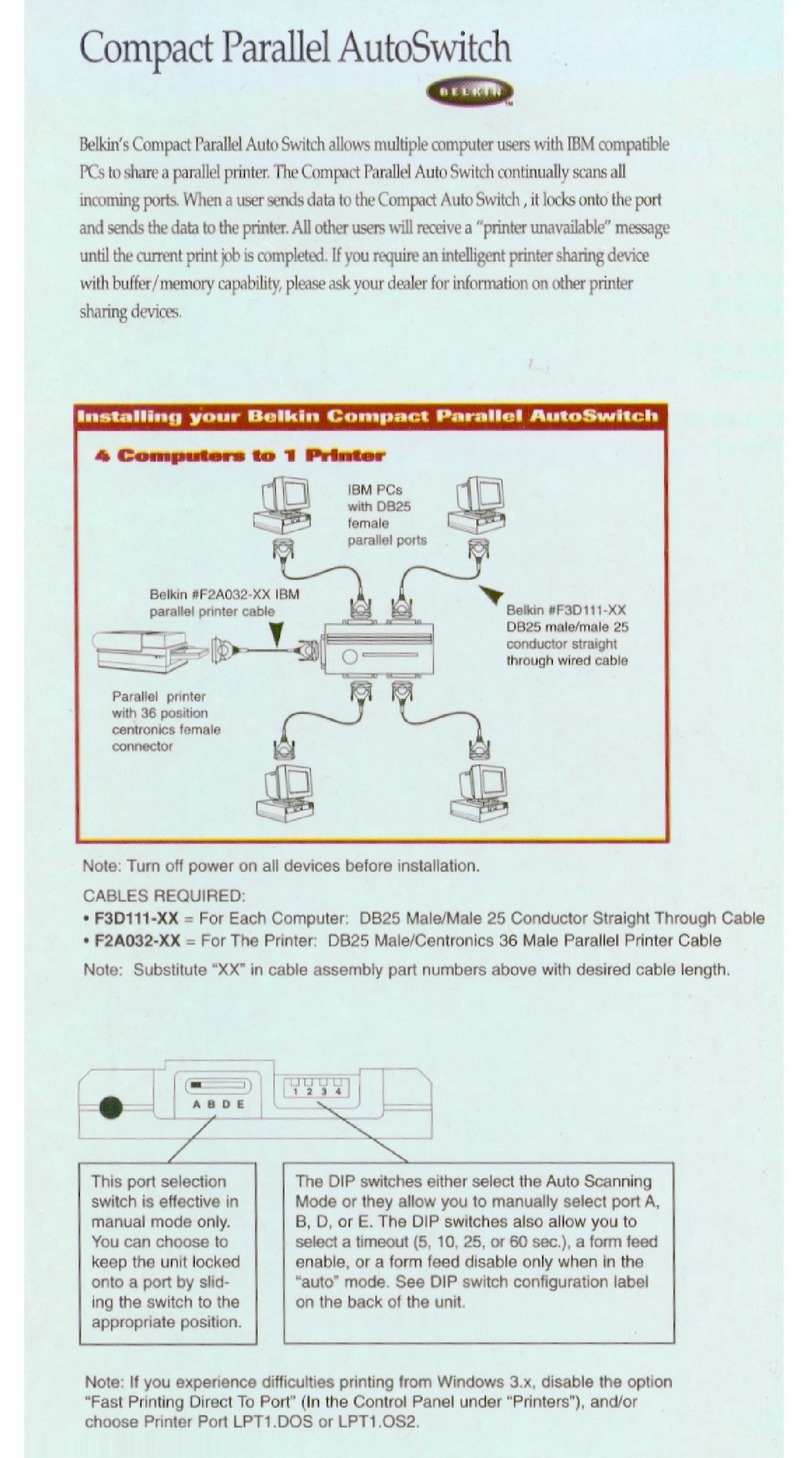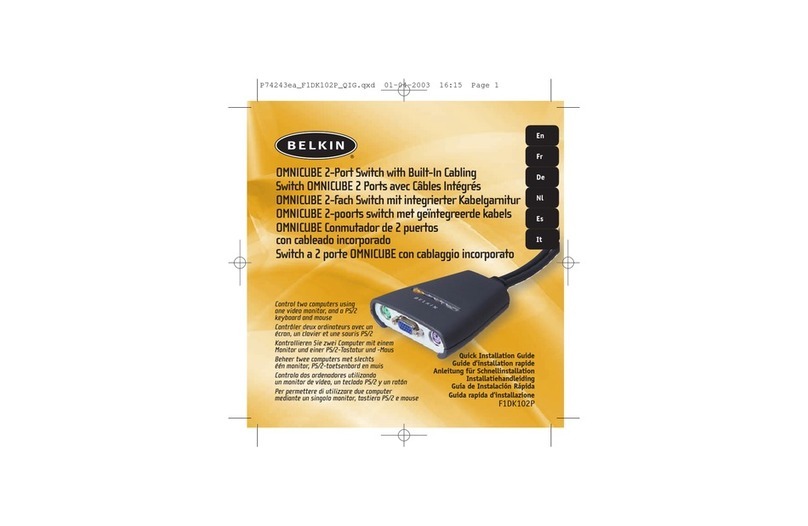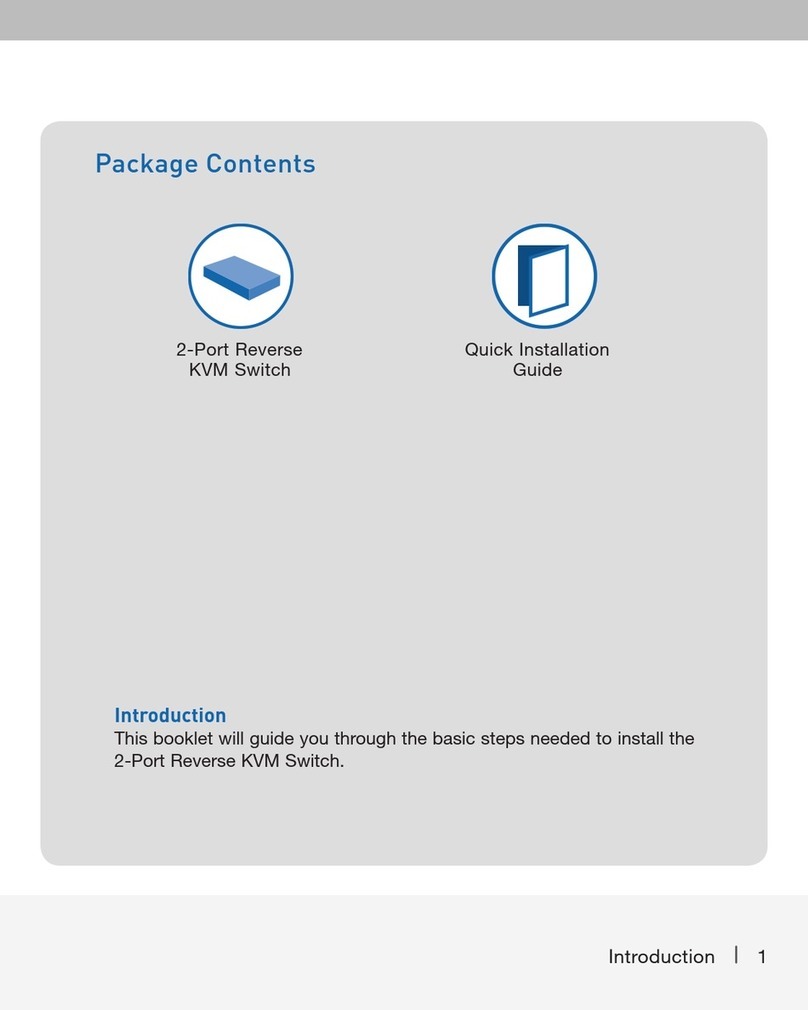Hot Key Commands – Quick Reference
Please refer to your User Manual for additional information.
Introduction
Ce document vous guidera à travers les étapes élémentaires nécessaires à
l'installation du switch KVM série PRO2 PS/2 (le PRO2 PS/2). Si vous rencontrez
des problèmes lors de l'installation, reportez-vous au manuel de l'utilisateur du
PRO2 PS/2.
Les éléments suivants sont nécessaires pour pouvoir installer le PRO2 PS/2 :
• Switch KVM OmniView série PRO2 PS/2
• Un clavier PS/2, un moniteur PS/2 et une souris PS/2
• Un câble KVM par ordinateur installé
• Un bloc d'alimentation c.c. 12 V, 1 A
Kits de câbles conseillés :
F3X1105BXX Type PS/2
F1D108-CBL Câble de raccordement en série
(-XX indique la longueur en pieds)
Etape 1: Branchement du clavier, du moniteur et de la souris sur les
ports de la console du PRO2 PS/2
1. Mettez tous les ordinateurs hors
tension.
2. Branchez le clavier et la souris
PS/2 sur les ports de la console
à l'arrière du PRO2 PS/2.
3. Branchez le câble vidéo relié au
moniteur sur le port vidéo de la
console situé à l'arrière du PRO2
PS/2.
1. Branchez le bloc d'alimentation c.c. 12 V, 1 A fourni sur une prise secteur libre.
2. Insérez la prise dans la
fiche d'alimentation à
l'arrière du PRO2 PS/2
pour alimenter l'unité.
Les voyants devraient
s'allumer.
Etape 2: Démarrage du PRO2 PS/2
Etape 3: Branchement des ordinateurs sur le PRO2 PS/2 (connexion
vidéo et PS/2)
1. Branchez l'extrémité mâle du câble
VGA KVM OmniView* sur le port
VGA du premier ordinateur. Branchez
l'extrémité femelle sur le port VGA à
l'arrière du PRO2 PS/2 (CPU1).
2. Branchez une extrémité du câble
KVM clavier PS/2* sur le port clavier
de l'ordinateur et l'autre extrémité sur
le port clavier CPU 1 à l'arrière du PRO2 PS/2.
3. Branchez une extrémité d'un câble KVM souris PS/2*
sur le port souris de l'ordinateur et l'autre extrémité sur
le port souris CPU 1 à l'arrière du PRO2 PS/2.
Répétez les étapes 1 à 3 pour chaque ordinateur supplé-
mentaire que vous connectez au PRO2 PS/2. Branchez-les
sur les ports CPU correspondants à l'arrière de l'unité.
* Reportez-vous à la première page pour connaître les références.
Raccourcis clavier – Référence rapide
Einführung
Diese Kurzanleitung führt Sie durch die wesentlichen Schritte der Installation des
PRO2 PS/2-Masterswitch. Wenn es bei der Installation zu Problemen kommt,
finden Sie weitere Informationen im PRO2 PS/2-Benutzerhandbuch.
Zur Installation des PRO2 PS/2-Masterswitch wird Folgendes benötigt:
• OmniView PRO2 PS/2-Serie Masterswitch
• Eine PS/2-Tastatur, ein Bildschirm und eine PS/2-Maus.
• Ein Masterswitch-Kabel für jeden installierten Computer
• Ein Netzteil (12 V; 1 A)
Empfohlene Kabelsätze:
F3X1105BXX PS/2-Ausführung
F1D108-CBL Kaskadierungskabel
(XX = Länge gemessen in Fuß)
Schritt 1: Anschließen der Tastatur, des Bildschirms und der Maus an die
Konsolenschnittstellen am PRO2 PS/2-Masterswitch
1. Schalten Sie alle Computer ab.
2. Verbinden Sie die PS/2-Tastatur
und das PS/2-Mauskabel mit
den Konsolenschnittstellen an
der Rückseite des PRO2 PS/2-
Masterswitch.
3. Verbinden Sie das Monitorkabel
des Bildschirms mit der
Konsolen-Monitorschnittstelle an
der Rückseite des PRO2 PS/2-
Masterswitch.
1. Schließen Sie das enthaltene Netzteil (12 V; 1 A) an eine freie Steckdose an.
2. Stecken Sie den runden
Stecker in den Netzanschluss
an der Rückseite des PRO2
PS/2-Masterswitch, um ihn
mit dem Netz zu verbinden.
Jetzt müssten die LEDs
aufleuchten.
Schritt 2: Einschalten des PRO2 PS/2-Masterswitch
Schritt 3: Anschließen von Computern an den PRO2 PS/2-
Masterswitch (Bildschirm- und PS/2-Anschluss)
1. Verbinden Sie ein OmniView
Masterswitch-Kabel* mit dem Stecker
des VGA-Kabels und mit der VGA-
Schnittstelle des ersten Computers.
Verbinden Sie die Buchse der VGA-
Schnittstelle mit der Schnittstelle "CPU1"
an der Rückseite des PRO2 PS/2-
Masterswitch.
2. Verbinden Sie das PS/2-Masterswitch-Tastaturkabel* mit
der Tastaturschnittstelle des Computers und der CPU1
Tastaturschnittstelle an der Rückseite des PRO2 PS/2-
Masterswitch.
3. Verbinden Sie das PS/2-Masterswitch-Mauskabel* mit
der Mausschnittstelle des Computers und der CPU1
Mausschnittstelle an der Rückseite des PRO2 PS/2-
Masterswitch.
Wiederholen Sie die Schritte 1 bis 3 für jeden weiteren Computer, den Sie an den PRO2
PS/2-Masterswitch anschließen möchten, und verwenden Sie hierzu die entsprechenden
Computerschnittstellen ("CPU") an der Rückseite.
* Auf der ersten Seite finden Sie die Artikelnummern.
Tastaturbefehle: Kurzübersicht
Inleiding
Deze documentatie helpt u bij het nemen van de belangrijkste stappen voor het
installeren van de KVM-switch uit de PRO2 PS/2-Serie van Belkin (de PRO2 PS/2).
In geval van problemen tijdens de installatie, raden wij u aan de handleiding te
raadplegen.
Voor het installeren van de PRO2 PS/2 hebt u de volgende onderdelen nodig:
• OmniView KVM-switch uit de PRO2 PS/2-Serie
• Eén PS/2-toetsenbord, -monitor en -muis
• Een KVM-kabel per geïnstalleerde computer
• Een voedingsadapter (12 V DC, 1 A)
Aanbevolen kabelsets:
F3X1105BXX PS/2-uitvoering
F1D108-CBL Daisychainkabel
(-XX is lengte in voet)
Stap 1: Toetsenbord, muis en monitor aansluiten op de
consolepoorten van de PRO2 PS/2
1. Schakel alle computers uit.
2. Sluit het toetsenbord en de muis
(beide van het type PS/2) aan
op de consolepoorten aan de
achterkant van de PRO2 PS/2.
3. Sluit de op de monitor aangesloten
videokabel aan op de console-vid-
eopoort aan de achterkant van de
PRO2 PS/2.
1. Sluit de meegeleverde 12V/1A-voedingsadapter aan op een stopcontact.
2. Sluit het andere uiteinde
van de voedingskabel aan
op de voedingsingang
aan de achterkant van de
PRO2 PS/2 om de switch
van stroom te voorzien.
LED’s zouden nu moeten
gaan branden.
Stap 2: De PRO2 PS/2 inschakelen
Stap 3: Computers aansluiten op de PRO2 PS/2 (video- en PS/2-
aansluiting)
1. Maak gebruik van een OmniView
KVM-kabel* en sluit de male con-
nector van de VGA-kabel aan op de
VGA-poort van de eerste computer.
Sluit het female uiteinde aan op
de VGA-poort voor CPU 1, aan de
achterkant van de PRO2 PS/2.
2. Sluit het ene uiteinde van de KVM-
kabel voor het PS/2-toetsenbord aan op de toetsen-
bordpoort van de computer en het andere uiteinde op
de toetsenbordpoort voor CPU 1 aan de achterkant
van de PRO2 PS/2.
3. Sluit het ene uiteinde van de KVM-kabel* voor de PS/2-
muis aan op de muispoort van de computer en het ande-
re uiteinde op de muispoort voor CPU 1 aan de achterkant van de PRO2 PS/2.
Herhaal stap 1 t/m 3 voor elke computer die u op de daarvoor bestemde poorten
aan de achterkant van de PRO2 PS/2 aansluit.
*Artikelnummers treft u aan onder “Inleiding”.
Sneltoetsen - beknopt overzicht
Pour de plus amples informations, reportez-vous à votre manuel de l'utilisateur. Weitere Informationen hierzu finden Sie im Benutzerhandbuch.
Meer informatie vindt u in de bijbehorende handleiding.
OmniView™ KVM-switch
PRO2 PS/2
Beknopte
installatiehandleiding
Fonctions Commandes
Changement de port Port ACTIF PRECEDENT Arrêt défil + Arrêt défil +
Port ACTIF SUIVANT Arrêt défil + Arrêt défil +
Commuter directement au PORT
(Configuration à un seul switch)
Y=01 à 16 Arrêt défil + Arrêt défil + Y
Changement de banc
(Par défaut, le premier port actif du
banc est sélectionné)
Passer au BANC PRECEDENT
Passer au BANC SUIVANT
Arrêt défil + Arrêt défil + PG prec
Arrêt défil + Arrêt défil + PG suiv
Permet de passer directement au
PORT Y sur le BANC X
F1DA104-OSD (X= 00 à 15)(Y= 01 à 04)
F1DA108-OSD (X=00 à 15)(Y= 01 à 08)
F1DA116-OSD (X= 00 à15)(Y= 01 à 16)
Arrêt défil + Arrêt défil + X + Y
Arrêt défil + Arrêt défil + X + Y
Arrêt défil + Arrêt défil + X + Y
Réintitialisation du menu OSD Arrêt défil + Arrêt défil + Del
Desactivation du son en mode «
AutoScan »
Arrêt défil + Arrêt défil + S
Activation de l'affichage à l'écran Arrêt défil + Arrêt défil +Barre
d'espacement
Activation du mode « AutoScan » Arrêt défil + Arrêt défil + A
Funktionen Befehle
Schnittstellen wechseln Vorherige AKTIVE Schnittstelle Rollen + Rollen +
Nächste AKTIVE Schnittstelle Rollen + Rollen +
Direktschaltung zum PORT
(Einzelgerät-Konfiguration)
Y = 01 bis 16 Rollen + Rollen + Y
BANK wechseln
(Standardmäßig wird die erste
aktive Schnittstelle der BANK
ausgewählt)
Zurückschalten zur VORHERIGEN
BANK
Weiterschalten zur NÄCHSTEN BANK
Rollen + Rollen + Bild auf
Rollen + Rollen + Bild ab
Direktes Umschalten zu
Schnittstelle Y an BANK X
F1DA104-OSD (X= 00 bis15)(Y=01 bis 04)
F1DA108-OSD (X= 00 bis15)(Y=01 bis 08)
F1DA116-OSD (X= 00 bis15)(Y=01 bis16)
Rollen + Rollen + X + Y
Rollen + Rollen + X + Y
Rollen + Rollen + X + Y
Bildschirmmenüs zurücksetzen Rollen + Rollen + Del
Audioausgabe im AutoScan-
Modus deaktivieren
Rollen + Rollen + S
Bildschirmmenüs aktivieren Rollen + Rollen + Leertaste
AutoScan-Modus aktivieren Rollen + Rollen + A
Functies Commando's
Schakelen tussen poorten Vorige Actieve poort Scroll Lock + Scroll Lock +
Volgende Actieve poort Scroll Lock + Scroll Lock +
Rechtstreeks overschakelen naar
POORT
(Configuratie met één switch)
Y=01 tot 16 Scoll Lock + Scroll Lock + Y
Van BANK wisselen (Standaard
wordt de eerste actieve poort van
de BANK geselecteerd)
Overschakelen naar de VORIGE BANK
Overschakelen naar de VOLGENDE
BANK
Scroll Lock + Scroll Lock +
Page Up
Scroll Lock + Scroll Lock +
Page Down
Rechtstreeks overschakelen naar
POORT Y op BANK X
F1DA104-OSD (X=00 tot15)(Y=01 tot 04)
F1DA108-OSD (X=00 tot 15)(Y=01 tot 08)
F1DA116-OSD (X=00 tot 15)(Y=01 tot 16)
Scroll Lock + Scroll Lock + X + Y
Scroll Lock + Scroll Lock + X + Y
Scroll Lock + Scroll Lock + X + Y
Resetten On-Screen Display Scroll Lock + Scroll Lock + Del
Geluid uitschakelen in AutoScan-
modus
Scroll Lock + Scroll Lock + S
On-Screen Display activeren Scroll Lock + Scroll Lock +
spatiebalk
AutoScan-stand activeren Scroll Lock + Scroll Lock + A
Functions Commands
Switch Ports PREVIOUS ACTIVE port ScrLk + ScrLk +
NEXT ACTIVE port ScrLk + ScrLk +
Directly switch to PORT
(Single-Switch Configuration
Y=01 to 16 ScrLk + ScrLk + Y
Switch BANKS
(By default, selects first active port
on the BANK)
Switch to PREVIOUS BANK
Switch to NEXT BANK
ScrLk + ScrLk + Page Up
ScrLk + ScrLk + Page Down
directly switch to PORT Y
on BANK X
(Daisy-Chain Configuration)
F1DA104-OSD (X=00 to 15)(Y=01 to 04)
F1DA108-OSD (X=00 to 15)(Y=01 to 08)
F1DA116-OSD (X=00 to 15)(Y=01 to 16)
ScrLk + ScrLk + X + Y
ScrLk + ScrLk + X + Y
ScrLk + ScrLk + X + Y
Reset On-Screen (display-menu) ScrLk + ScrLk + Del
Disable sound in AutoScan mode ScrLk + ScrLk + S
Activate On-Screen Display ScrLk + ScrLk + Space Bar
Enable Autoscan mode ScrLk + ScrLk + A
PS/2